Treść
- 1 Wejście
- 2 Jak zwolnić pamięć na urządzeniach z systemem iOS
- 2.1 Czyszczenie danych przeglądarki Safari
- 2.2 Wyłącz funkcję Photostream
- 2.3 Ustawienie trybu HDR
- 2.4 Korzystanie z biblioteki iCloud
- 2.5 Korzystanie z przechowywania w chmurze
- 2.6 Odinstaluj i ponownie zainstaluj aplikacje
- 2.7 Korzystanie z internetowych serwisów muzycznych
- 2.8 Usuń starą muzykę i wideo
- 2.9 Sprzątanie korespondencji w posłańcach
- 2.10 Automatycznie usuwaj wiadomości w iMessage
- 2.11 Używanie narzędzi do czyszczenia systemu śmieci
- 3 Wniosek
Wejście
Pomimo zaawansowania i wysokich kosztów urządzenia mobilne Apple - iPhone'a lub iPada - podlegają takiemu samemu skomplikowaniu, jak inne podobne urządzenia. Natychmiast po zakupie działają bardzo szybko i jest wystarczająco dużo pamięci do przechowywania niezbędnych informacji. Ale nadchodzi czas, gdy iPhone nie jest tak szybki, a pamięć jest bardzo słaba. Biorąc pod uwagę, że nie obsługuje on pracy z kartą pamięci, ten problem jest bardzo pilny i bolesny, szczególnie dla właścicieli podstawowych wersji o rozmiarze 16 lub maksymalnie 32 gigabajtów.

Możesz zwolnić miejsce na urządzeniu mobilnym bez konieczności usuwania ważnych danych.
Jeśli ten problem dotyczy Ciebie i nie wiesz, jak bezpiecznie, bez utraty ważnych danych osobowych, zwolnij miejsce w pamięci telefonu iPhone, przeczytaj uważnie nasz artykuł. Proponujemy rozważenie praktycznych kroków, jak bezpiecznie wyczyścić pamięć iPhone'a, a także zaleceń, aby uniknąć jej szybkiego wypełnienia w przyszłości.
Jak zwolnić pamięć na urządzeniach z systemem iOS
Czyszczenie danych przeglądarki Safari
Kiedy używasz przeglądarki Safari jako głównego rozmiaru, który zajmuje, z czasem rośnie do kilku gigabajtów. Może to obejmować pliki tymczasowe, dziennik przeglądanych stron i pliki funkcji odroczonego oglądania, kiedy zapiszesz stronę w pamięci urządzenia do przeglądania w wolnym czasie. Pamięć podręczna działa w taki sposób, że można wyświetlić zapisaną kopię strony kilka godzin po pierwszej wizycie. Jeśli czas nie wyczyści pamięci Safari, rozmiar może być bardzo duży.

Najpierw spójrz na historię przeglądarki.
Aby zwolnić pamięć, musisz przejść do Ustawienia - Safari - Wyczyść historię i dane witryny. Jeśli chcesz całkowicie wyczyścić dane przeglądarki, otwórz Ustawienia - Safari - Dodatki - Dane witryny - Usuń wszystkie dane.Aby wyczyścić listę odroczonego wyświetlania, przejdź do Ustawienia - Ogólne - Statystyki - Pamięć - Safari i usuń listę offline. Zastanawiasz się, ile pamięci możesz zwolnić.
Wyłącz funkcję Photostream
Ta funkcja synchronizuje najnowsze 1000 zdjęć zapisanych w osobistej bibliotece multimediów w usłudze w chmurze iCloud, dzięki czemu zużywa wystarczającą ilość pamięci urządzenia. Jeśli większa ilość wolnej pamięci jest dla Ciebie ważniejsza i możesz przeglądać zdjęcia w chmurze, wyłącz usługę. Aby to zrobić, przejdź do Ustawienia - iCloud - Photo, gdzie odznacz pole "Mój strumień zdjęć".
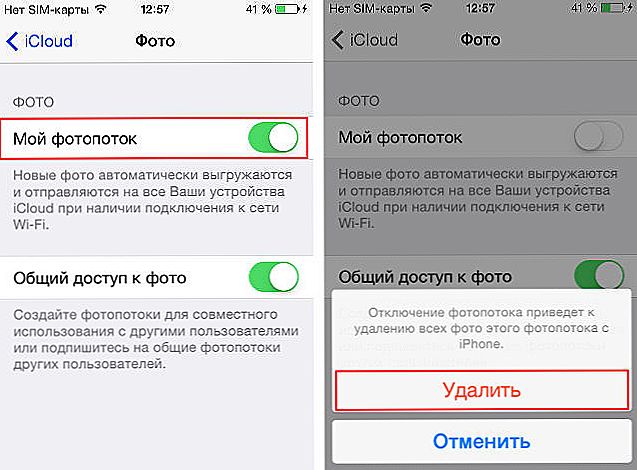
Photostream wydaje cenne megabajty
Ustawienie trybu HDR
Tryb HDR obejmuje fotografowanie wielu zdjęć, a następnie automatyczne ich sklejanie w celu utworzenia zdjęcia o najwyższej jakości. Jeśli używasz tego trybu fotografowania, możesz wyłączyć możliwość przechowywania oryginałów w ustawieniach. W ten sposób można zapisać tylko jeden obraz, odpowiednio, zdjęcia zajmą połowę miejsca, dzięki czemu będzie można zwiększyć ilość wolnego miejsca. Przejdź do Ustawień - Zdjęcie i Aparat i odznacz "Pozostaw oryginał".
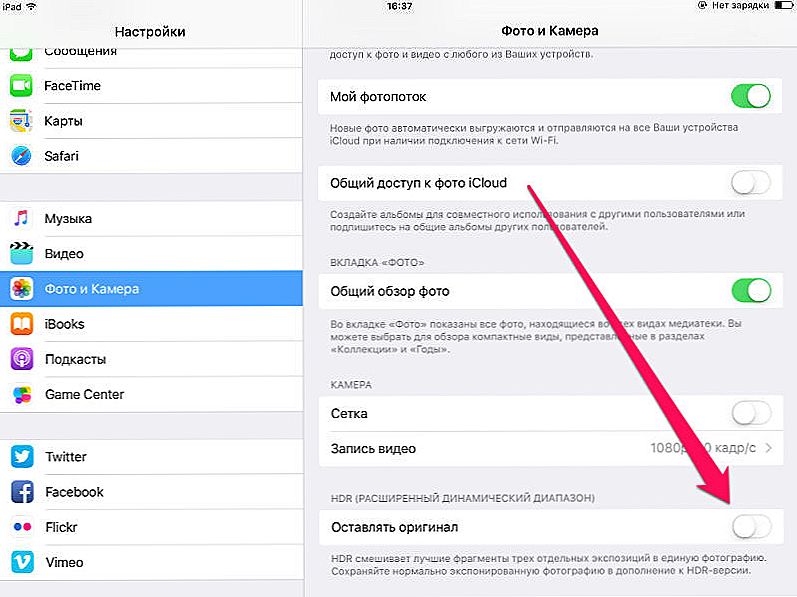
Zostanie zapisana tylko jedna migawka, która zajmie połowę miejsca.
Korzystanie z biblioteki iCloud
Wszystkie twoje zdjęcia i filmy mogą być synchronizowane z magazynem w chmurze za pośrednictwem usługi "iCloud Media Library". Dzięki niej wszystkie twoje zdjęcia zostaną automatycznie skopiowane do pamięci w chmurze, a na samym urządzeniu będą przechowywane tylko podglądy zdjęć, zajmując minimalną przestrzeń. Tylko jeśli chcesz wyświetlić całe zdjęcie, zostanie ono pobrane z chmury. W ten sposób można przechowywać prawie nieograniczoną liczbę zdjęć. Jedynym minusem jest to, że za darmo użytkownik iCloud dostaje tylko 5 gigabajtów, co przy rozmiarze zdjęć zrobionych na iPhonie nie jest tak bardzo aktywne. Ale możesz kupić dodatkowy wolumen na podstawie miesięcznej subskrypcji. Aby aktywować tę funkcję, przejdź do Ustawienia - iCloud - Photo.
Korzystanie z przechowywania w chmurze
Jeśli chcesz mieć szybki dostęp do swoich danych osobistych, ale nie chcesz, aby zajmował on dużo miejsca w pamięci urządzenia, użyj jednego z magazynów w chmurze. W poprzednim akapicie pisaliśmy o usłudze iCloud, ale jeśli jego wolna wolumin o pojemności 5 gigabajtów nie jest dla Ciebie wystarczający, użyj innego, dostarczając większą ilość.Na przykład Dysk Google i Yandex.Disk początkowo dają możliwość wykorzystania 15 gigabajtów przestrzeni oraz Mail.ru Cloud - 25. W ten sposób można skopiować potrzebne pliki do pamięci wirtualnej i wyczyścić je z wewnętrznej pamięci telefonu iPhone, zwiększając w ten sposób ilość pamięci wewnętrznej.
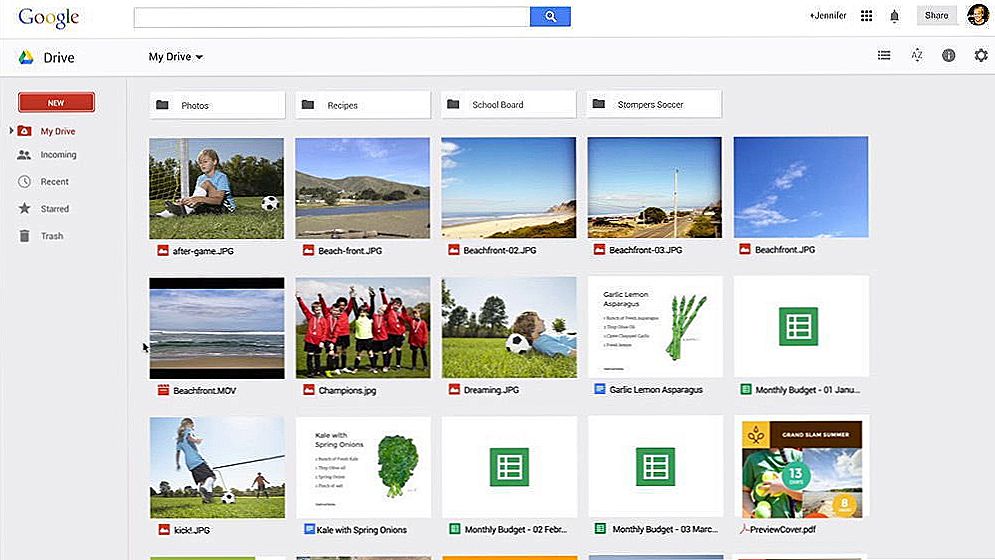
Użyj Google Drive lub Yandex.Disk, a także Mail.ru jako chmury dla swoich plików.
Odinstaluj i ponownie zainstaluj aplikacje
Z biegiem czasu objętość zajmowana przez każdą aplikację znacznie rośnie z powodu plików tymczasowych. Przeglądarki, a także różne komunikatory, w tym WhatsApp lub Facebook, cierpią z powodu szczególnego obżarstwa. Aby sprawdzić, ile miejsca zajmuje każdy program, przejdź do Ustawienia - Ogólne - Statystyki - Pamięć. Z ogólnej listy wybierz aplikację, która zajmuje najwięcej miejsca, a jeśli nie jest potrzebna, usuń ją całkowicie, a jeśli korzystasz z niej regularnie, usuń ją, a następnie zainstaluj ponownie w sklepie AppStore.
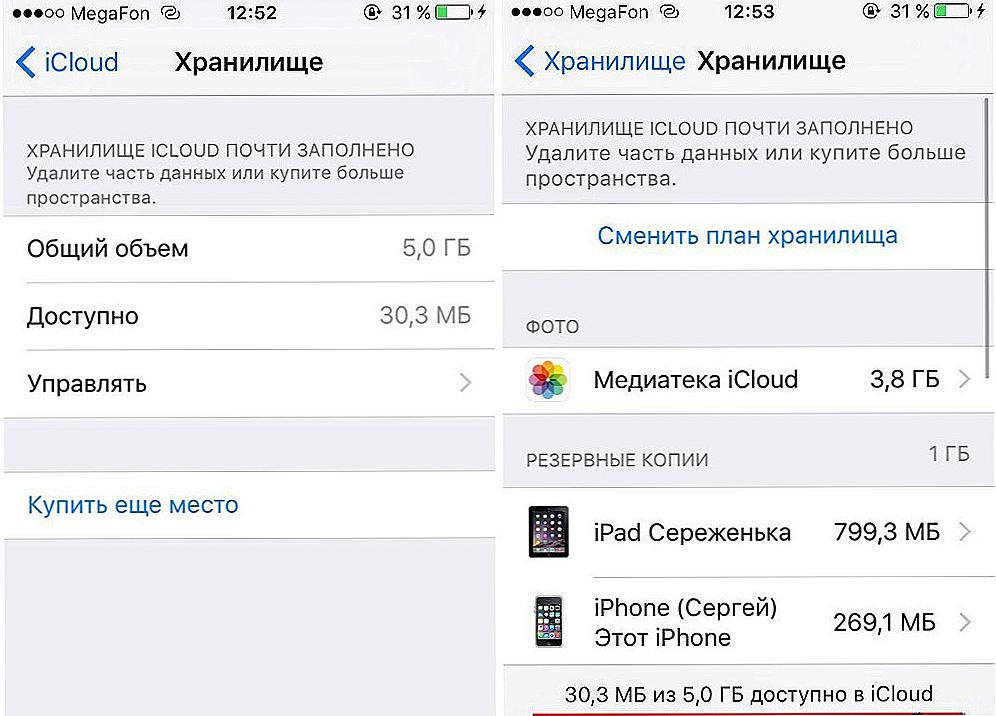
W Ustawieniach znajdź kartę Pamięć i usuń niepotrzebne narzędzia.
Korzystanie z internetowych serwisów muzycznych
Jeśli lubisz słuchać muzyki często na iPhonie, powinieneś pomyśleć o korzystaniu z usług przesyłania strumieniowego muzyki zamiastdo przechowywania wszystkich piosenek w pamięci wewnętrznej smartfona. Przechowywanie w chmurze iCloud może emitować muzykę przechowywaną w bibliotece iTunes. W związku z tym potrzeba lokalnego przechowywania jest całkowicie wyeliminowana. Współczesne stawki w Internecie pozwalają, ogólnie rzecz biorąc, nie myśleć o ilości wykorzystanego ruchu, a w niektórych z nich można uzyskać nieograniczony dostęp do usług takich jak Yandex.Music lub Zvooq.
Usuń starą muzykę i wideo
Przejrzyj wszystkie pliki muzyczne i wideo zapisane na telefonie iPhone. Czy są wśród nich tacy, których nie słuchaliście ani nie oglądaliście? Jeśli takie istnieją, usuń je, ponieważ i tak nie są już dla ciebie interesujące, ale zajmują miejsce w pamięci.
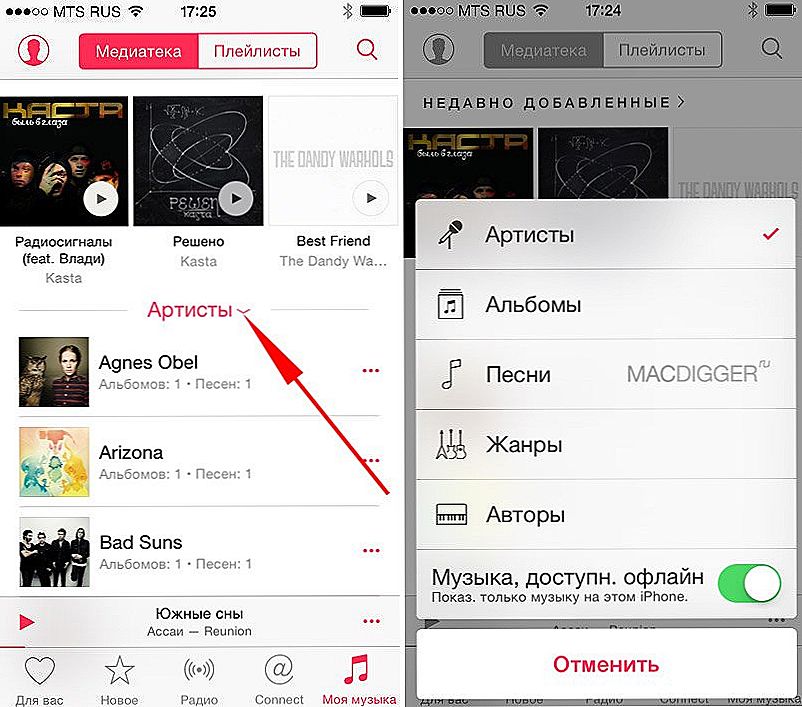
Usuń niepotrzebne pliki wideo i muzyczne.
Sprzątanie korespondencji w posłańcach
Niektóre komunikatory, w szczególności iMessage i WhatsApp, przechowują całą pamięć, w tym wysłane i odebrane pliki multimedialne, w pamięci urządzenia. Jeśli aktywnie ich używasz i często wysyłają wiadomości głosowe, zdjęcia i filmy, zajęty wolumen może znacznie wzrosnąć. Dlatego od czasu do czasu powinieneś sprzątać najbardziej aktywne rozmowy.W każdym razie nie będziecie ich ponownie czytać, ale mogą mieć dużo pamięci.
Automatycznie usuwaj wiadomości w iMessage
Aby nie usuwać wiadomości ręcznie, możesz skonfigurować automatyczne czyszczenie. Aby to zrobić, przejdź do Ustawienia - Wiadomości - Zapisz wiadomości i wybierz 30 dni lub 1 rok.
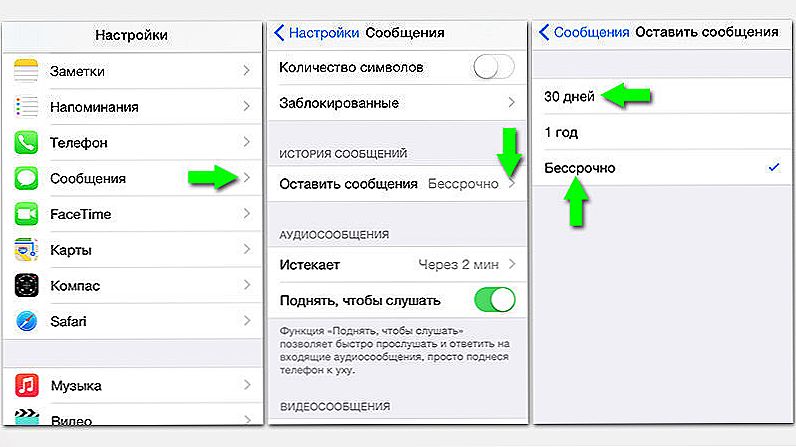
Automatyczne czyszczenie pomoże łatwo pozbyć się starych wiadomości.
Używanie narzędzi do czyszczenia systemu śmieci
Aby zautomatyzować proces czyszczenia urządzenia ze śmieci systemowych, możesz użyć jednej z dedykowanych aplikacji. Najbardziej znane są Battery Saver dla iPhone'a i PhoneClean na PC. Oba produkty pozwalają utrzymać system w stanie roboczym i automatycznie czyścić śmieci bez ryzyka czyszczenia plików użytkownika. Możesz je pobrać pod następującymi linkami:
Oszczędzanie baterii - https://itunes.apple.com/us/app/battery-saver-battery-doctor/id1004305633;
PhoneClean - https://www.imobie.com/phoneclean/.
Wniosek
Najlepiej nie uruchamiać, gdy skończy się wolna pamięć na telefonie iPhone. Postępuj zgodnie z naszymi zaleceniami i prawdopodobnie nie napotkasz tego problemu w najbliższej przyszłości. W komentarzach napisz, jak zwolnić pamięć na swoim iPhonie.
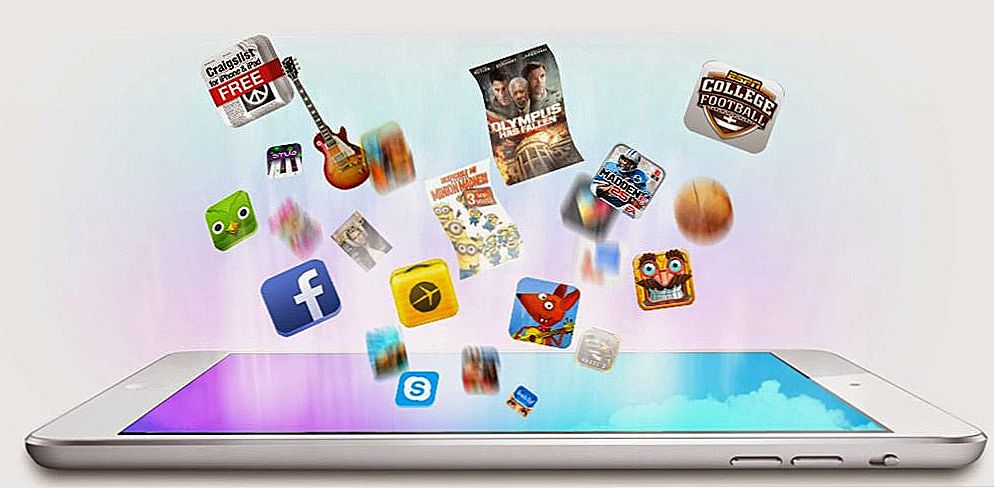
Okresowo sprawdzaj pamięć smartfona.












